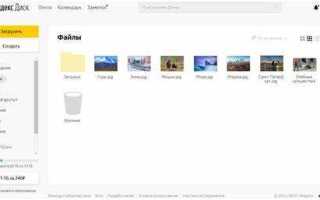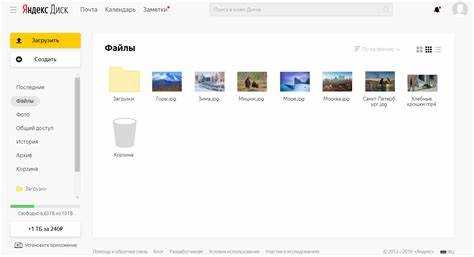
Для доступа к Яндекс Диску необходим аккаунт в Яндексе. Зарегистрируйтесь на passport.yandex.ru, указав актуальный номер телефона – он потребуется для восстановления доступа и подтверждения входа. Используйте надёжный пароль: не менее 8 символов, с заглавными буквами, цифрами и символами. После подтверждения регистрации вы получите доступ ко всем сервисам Яндекса, включая Диск.
Перейдите на disk.yandex.ru. После авторизации откроется интерфейс веб-приложения. В правом верхнем углу нажмите на иконку шестерёнки и выберите пункт Настройки. В разделе Основные активируйте автоматическое создание резервных копий с мобильных устройств, настройте отображение скрытых файлов и включите двухфакторную аутентификацию через SMS или приложение Яндекс.Ключ.
Установите клиент Яндекс Диска для Windows, macOS или Linux с сайта disk.yandex.ru/download. После установки войдите в аккаунт. Программа создаст папку YandexDisk на компьютере – любые файлы, помещённые в неё, будут автоматически синхронизироваться с облаком. В параметрах клиента настройте автозагрузку при старте системы, выберите папки для синхронизации и ограничьте скорость передачи данных при необходимости.
Регистрация нового пользователя на Яндексе
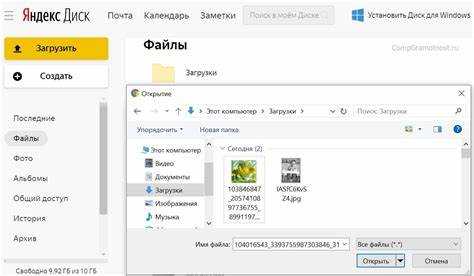
Перейдите на страницу регистрации: https://passport.yandex.ru/registration. Укажите имя и фамилию – они отображаются в почтовом интерфейсе и могут использоваться в других сервисах.
Придумайте уникальный логин. Он станет частью адреса электронной почты и идентификатором во всех сервисах Яндекса. Разрешены латинские буквы, цифры и символы точки. Недопустимо использование уже занятых логинов.
Создайте надежный пароль. Минимум 8 символов. Используйте заглавные и строчные буквы, цифры, специальные символы. Избегайте простых комбинаций и персональных данных.
Укажите номер мобильного телефона. Он необходим для восстановления доступа и подтверждения личности. Введите код, полученный по SMS, чтобы подтвердить номер.
Если нет возможности указать телефон, нажмите ссылку «У меня нет телефона» и задайте контрольный вопрос с ответом. Используйте нестандартный вопрос и сложный, трудноугадываемый ответ.
Нажмите кнопку «Зарегистрироваться». После подтверждения учетная запись активируется, и вы автоматически переходите к интерфейсу Яндекс.Паспорта. Аккаунт готов к использованию.
Подтверждение номера телефона и настройка безопасности
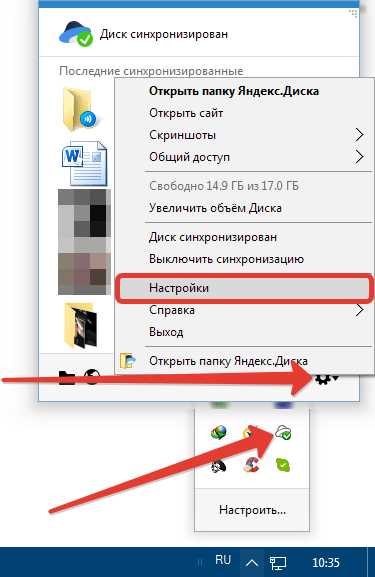
После регистрации аккаунта откройте passport.yandex.ru/profile. В разделе «Телефоны» нажмите «Добавить номер», введите актуальный номер и подтвердите его кодом из SMS. Без подтверждения не будет доступа к восстановлению пароля и входу через SMS.
Для настройки безопасности перейдите в раздел «Вход и доступ». Активируйте двухфакторную аутентификацию: выберите «Пароли и авторизация», нажмите «Включить» в блоке «Вход по одноразовому коду», следуйте инструкциям. Система предложит выбрать способ получения кодов: через SMS или приложение (например, Яндекс.Ключ).
Резервные коды сохраняйте в офлайн-доступе. Их выдают при активации двухфакторной защиты – это единственный способ войти при потере телефона.
Периодически проверяйте активные сессии: в том же разделе «Вход и доступ» нажмите «Показать историю входов». Завершите все подозрительные сессии вручную.
Настоятельно рекомендуется отключить вход без пароля, если он включен. Это снижает риск несанкционированного доступа при компрометации номера.
Вход в Яндекс Диск через браузер и мобильное приложение
Для доступа к Яндекс Диску через браузер откройте disk.yandex.ru. Введите логин и пароль от Яндекс ID. После авторизации открывается веб-интерфейс с доступом к файлам, загрузке, управлению папками и настройкам доступа. Поддерживаются современные браузеры: Google Chrome, Mozilla Firefox, Microsoft Edge.
Для входа с мобильного устройства установите приложение «Яндекс Диск» из App Store или Google Play. После установки откройте приложение, введите Яндекс ID. Подтвердите вход через код из SMS или приложения Яндекс. При включённой биометрии доступ возможен по отпечатку пальца или Face ID. В приложении доступна автоматическая загрузка фото, офлайн-доступ и управление файлами с синхронизацией.
При утере пароля используйте форму восстановления на странице входа. Если используется двухфакторная аутентификация, потребуется доступ к подтверждающему устройству или резервным кодам.
Установка и запуск приложения Яндекс Диск на компьютере
Скачайте установочный файл с официального сайта disk.yandex.ru. Выберите версию для вашей операционной системы: Windows, macOS или Linux. Для Windows файл имеет расширение .exe, для macOS – .dmg.
- Откройте загруженный файл и следуйте инструкциям установщика. Для Windows выберите директорию установки и подтвердите запуск.
- После установки приложение автоматически запускается. Значок Яндекс Диска появится в системном трее.
- При первом запуске введите данные Яндекс-аккаунта. После авторизации выберите папку для синхронизации или используйте предложенную по умолчанию.
- Убедитесь, что включена автозагрузка при старте системы. Это можно изменить в настройках приложения.
Папка Яндекс Диска создаётся в файловой системе и синхронизируется с облаком. Все файлы, перемещённые в неё, автоматически загружаются на сервер. Доступ к настройкам – через меню значка в трее.
- Для ручной синхронизации нажмите «Синхронизировать сейчас».
- Чтобы изменить объём используемого дискового пространства, перейдите в «Настройки» → «Синхронизация».
- Функция «Выборочные папки» позволяет исключать ненужные директории из синхронизации.
После запуска и настройки приложение работает в фоновом режиме, обеспечивая постоянную актуальность данных между устройством и облаком.
Создание и организация папок для хранения файлов
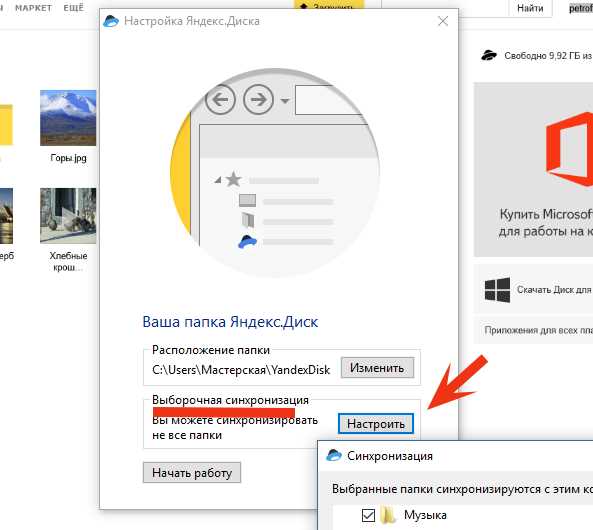
Для упорядоченного хранения данных в Яндекс Диске используйте вложенные папки с чёткой структурой. Это ускоряет доступ к нужным файлам и упрощает резервное копирование.
- Откройте веб-интерфейс Яндекс Диска.
- Нажмите «Создать» → «Папку».
- Введите короткое, информативное название – например, Документы_2025 или Фото_Путешествия.
Рекомендуется избегать однословных или неясных названий: «Новая», «Мои» и т.п. Такие имена затрудняют навигацию при большом количестве папок.
- Используйте иерархию. Пример: Проекты → Клиенты → Договоры.
- Храните временные файлы в отдельной папке, например, Временные, с последующим удалением по мере необходимости.
- Добавляйте в названия даты или версии: Отчёт_2025_04, Презентация_v2.
- Не храните все файлы в корне. Это замедляет загрузку и усложняет поиск.
Для быстрого доступа к важным папкам используйте функцию «Закрепить». Она позволяет зафиксировать нужные элементы в верхней части списка.
Настройка доступа к файлам: общий доступ и права пользователей
Яндекс.Диск предоставляет возможность детально настроить доступ к файлам и папкам для различных пользователей. Это помогает обеспечить безопасность и гибкость при работе с документами. Рассмотрим, как правильно настроить права доступа.
Для начала откройте нужный файл или папку на Яндекс.Диске, затем выберите пункт «Поделиться» или «Настроить доступ». Здесь можно выбрать один из вариантов: общий доступ или конкретные права для пользователей.
Для предоставления общего доступа к файлу или папке, активируйте опцию «Сделать ссылку доступной». Это позволяет любому, кто имеет ссылку, просматривать или редактировать файл. Важно отметить, что такой доступ не требует авторизации, что может быть полезно, но увеличивает риск утечек информации.
Если необходимо ограничить доступ, добавьте конкретных пользователей, указав их адреса электронной почты. У каждого пользователя можно установить индивидуальные права: доступ только для просмотра или возможность редактирования. Для этого достаточно выбрать нужный уровень доступа в разделе «Права доступа».
Кроме того, можно запретить копирование или скачивание файла. Это полезно, если требуется, чтобы информация не покидала облако. Для этого используйте параметры доступа «Только просмотр» и отключите возможность скачивания.
Для работы в команде можно создать общие папки с определенными правами для участников. Это удобно, если требуется разделение файлов по уровням доступа, например, для менеджеров, сотрудников или внешних партнеров. В этом случае настраиваются права не только на отдельные файлы, но и на все содержимое папки.
Не забывайте следить за активностью и доступом, проверяя историю изменений. Яндекс.Диск позволяет увидеть, кто и когда редактировал файлы, что поможет контролировать безопасность данных.
Автоматическая синхронизация файлов между устройствами
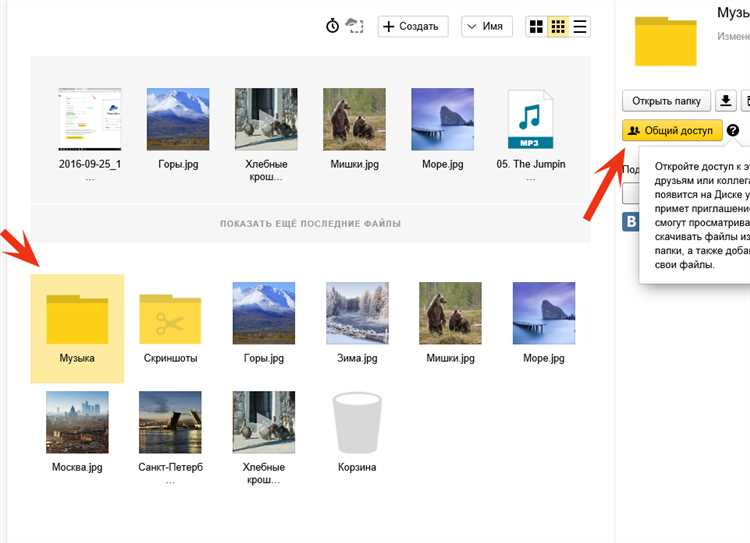
Яндекс Диск предлагает удобную функцию автоматической синхронизации, которая позволяет поддерживать актуальность данных на всех ваших устройствах. После установки приложения на компьютер или мобильное устройство, файлы в выбранной папке будут автоматически загружаться и обновляться на всех подключенных устройствах.
Чтобы настроить синхронизацию, достаточно установить клиент Яндекс Диска и выбрать папки для синхронизации. Для ПК и macOS синхронизация происходит через специальную папку, которая будет зеркалировать содержимое облака. Для мобильных устройств файлы синхронизируются через приложение, и доступ к ним возможен в любое время без необходимости вручную загружать или загружать их заново.
Особенности синхронизации на разных устройствах:
— Изменения, сделанные на одном устройстве, автоматически передаются на остальные.
— Программа оптимизирует использование трафика, чтобы минимизировать объем передаваемых данных.
— Синхронизация может быть настроена на определённые типы файлов или папки, что даёт гибкость в управлении данными.
Чтобы повысить эффективность работы, рекомендуется использовать настройку «Синхронизация по запросу» на мобильных устройствах. Это позволит сохранять место на гаджете, синхронизируя только те файлы, которые вам нужны в данный момент.
Для пользователей с ограниченным трафиком есть возможность выключить автоматическую синхронизацию в мобильном приложении, тем самым сохраняя данные только по Wi-Fi. Убедитесь, что у вас активирована синхронизация в фоновом режиме для непрерывного обновления файлов без необходимости вручную проверять их.
Вопрос-ответ:
Как создать аккаунт на Яндекс.Диске?
Для создания аккаунта на Яндекс.Диске нужно выполнить несколько простых шагов. Сначала зайдите на сайт Яндекса и нажмите на кнопку «Регистрация». Заполните форму с вашими данными: укажите имя, фамилию, логин, пароль и номер телефона. После этого подтвердите свою почту или номер телефона через полученный код. После успешной регистрации, вы получите доступ к Яндекс.Диску, где сможете хранить и делиться файлами.
Как настроить Яндекс.Диск для удобства работы?
Для настройки Яндекс.Диска можно изменить несколько параметров. В первую очередь, важно выбрать нужные параметры синхронизации файлов. В настройках приложения можно указать, какие папки будут синхронизироваться между вашим устройством и облаком. Также можно настроить уведомления о новых загрузках, управлять доступом к папкам и папками для общего доступа. В разделе «Безопасность» можно включить двухфакторную аутентификацию для защиты данных.
Можно ли использовать Яндекс.Диск без регистрации?
Нет, для использования Яндекс.Диска необходимо зарегистрироваться. Это позволяет получить доступ к облачному хранилищу и синхронизации файлов. Однако для минимального использования можно создать аккаунт с помощью существующей почты, что ускоряет процесс регистрации и не требует дополнительных усилий.
Какие способы синхронизации поддерживает Яндекс.Диск?
Яндекс.Диск поддерживает несколько способов синхронизации. Во-первых, это автоматическая синхронизация через приложение на компьютере или мобильном устройстве. Для этого необходимо установить программу и выбрать, какие папки будут синхронизироваться. Во-вторых, есть возможность вручную загружать и скачивать файлы через веб-интерфейс. Также можно настроить синхронизацию с другими облачными сервисами и использовать Яндекс.Диск для резервного копирования данных с других устройств.
Как восстановить удаленные файлы на Яндекс.Диске?
Если файлы были удалены на Яндекс.Диске, их можно восстановить в течение 30 дней с момента удаления. Для этого откройте раздел «Корзина» в интерфейсе Яндекс.Диска и выберите нужные файлы. После этого нажмите кнопку «Восстановить». Если прошло больше 30 дней, файлы восстановить будет невозможно, так как они удаляются окончательно.